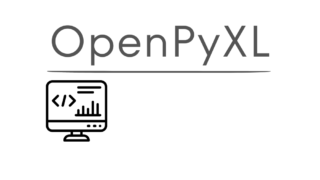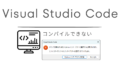シート名を指定してシートを取得
sheet = wb[“Sheet”]で、Sheetという名前のシートを指定して取得する。
import openpyxl
# ワークブック新規作成
wb = openpyxl.Workbook()
# シート名からシートを選択
sheet = wb["Sheet"]
print(sheet.title)
# ワークブック保存
wb.save('file.xlsx')
# ワークブックを閉じる
wb.close()インデックス番号を指定してシート取得
sheet = wb.worksheets[0]で、インデックス番号を指定してシートを取得する。シートは左端から順番にインデックス番号が振られ、左端が0となる。
import openpyxl
# ワークブック新規作成
wb = openpyxl.Workbook()
# インデックス番号を指定してシート取得(一番左端のシートが0)
sheet = wb.worksheets[0]
print(sheet.title)
# ワークブック保存
wb.save('file.xlsx')
# ワークブックを閉じる
wb.close()for分を使ってシートを取得する
for sheet in wb:と指示する事で、for分を使ってエクセルに入っているsheetを繰り返し取得する。sheetは左端から順番に取得される。
import openpyxl
# ワークブック新規作成
wb = openpyxl.Workbook()
# wbオブジェクトからsheetをfor分の繰り返しで取得する
for sheet in wb:
print(sheet.title)
# ワークブック保存
wb.save('file.xlsx')
# ワークブックを閉じる
wb.close()以上となります。
OpenPyXLの他の関数の使い方について知りたい場合は下記記事が非常に参考になります。